[Risolto] Come risolvere l’errore di Windows Update 0x80070002
![[Risolto] Come risolvere l’errore di Windows Update 0x80070002](https://cdn.thewindowsclub.blog/wp-content/uploads/2023/06/how-to-fix-windows-update-error-0x80070002-1.webp)
Windows è il sistema operativo più semplice offerto da Microsoft. Fornisce molte funzioni e aggiornamenti regolari con nuove funzionalità. Tuttavia, a volte genera anche errori diversi durante l’aggiornamento o l’aggiornamento di Windows. Uno di questi errori riscontrato dagli utenti durante l’aggiornamento di Windows è Update Error 0x80070002 . Gli utenti che lavorano su diverse versioni di Windows come Windows 10/8/7 hanno riscontrato questo problema.
Questo errore mostra un errore di sistema che impedisce all’utente di accedere ai nuovi aggiornamenti. Con questo codice di errore, potresti anche visualizzare alcuni errori aggiuntivi come 80244001 e 80244022. Ecco le linee guida complete per aiutarti a risolvere tali errori. Il seguente messaggio può essere visualizzato se si è verificato un errore di questo tipo:
“Windows non è riuscito a cercare nuovi aggiornamenti. Si è verificato un errore durante la ricerca di nuovi aggiornamenti per il tuo computer. Errori trovati: codice 80070002. Windows Update ha riscontrato un errore sconosciuto.
Correggi l’errore di Windows Update 0x80070002
Utilizzare i seguenti metodi per correggere l’errore di Windows Update 0x80070002:
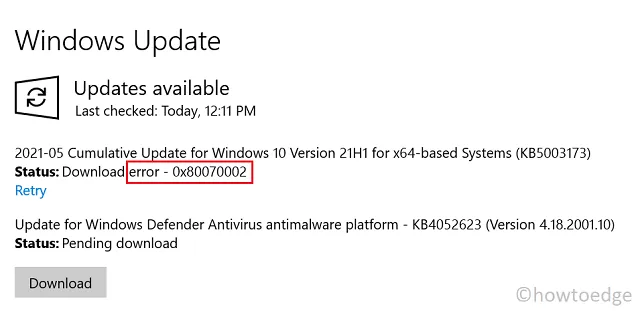
1] Esegui la risoluzione dei problemi di Windows Update
Il metodo più popolare e molto utilizzato per risolvere gli errori in Windows 10 è eseguire la risoluzione dei problemi di Windows Update. Per impostazione predefinita, è integrato con il sistema operativo. Ecco come lo facciamo –
- Fare clic su Avvia.
- Seleziona Impostazioni (icona a forma di ingranaggio) > Aggiornamento e sicurezza .
- Vai a Risoluzione dei problemi > Altri strumenti per la risoluzione dei problemi .
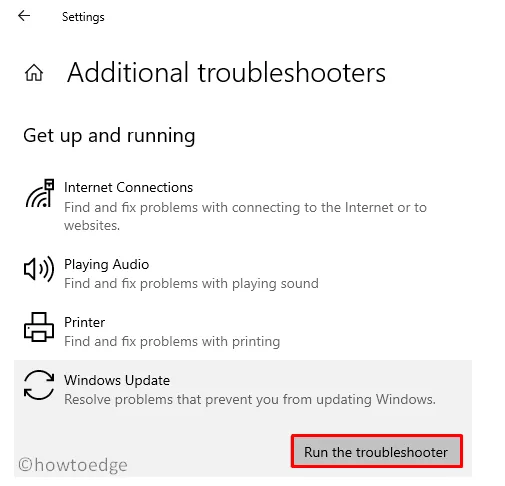
- Fare clic su Windows Update e quindi premere Esegui lo strumento di risoluzione dei problemi .
- Aspetta fino al termine.
- Quindi riavvia il PC e controlla il codice di errore.
2] Controllare l’ora e la data
Impostazioni errate di data e ora sul tuo computer possono anche causare un codice di errore 0x80070002 su PC Windows. In tal caso, è necessario reimpostare data e ora e verificare se il problema si risolve in questo modo. Ecco come:
- Fare clic con il tasto destro sull’icona di Windows e selezionare Impostazioni .
- Seleziona Ora e lingua dal riquadro di sinistra e, quando si espande, seleziona ” Data e ora “.
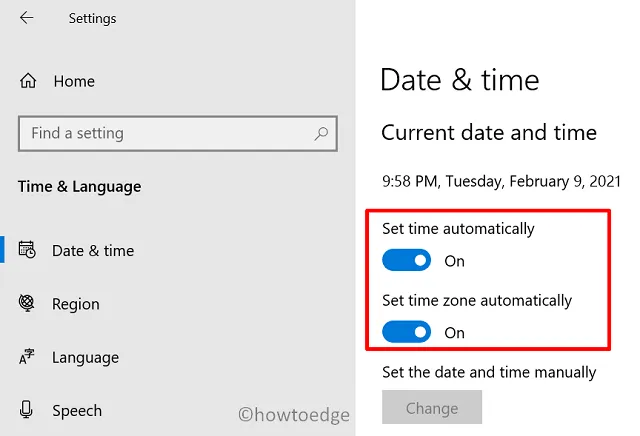
- Disattivare gli interruttori a levetta accanto a Imposta ora automaticamente e Imposta fuso orario automaticamente .
- Fare clic sul pulsante Modifica e impostare la nuova data e ora.
- Riavvia il computer per verificare se l’errore è stato corretto.
3] Disattiva temporaneamente antivirus/firewall
Molti antivirus sono dotati di una tecnologia firewall che limita l’accesso esterno per apportare modifiche al sistema operativo dell’utente. Tali funzionalità di sicurezza sono necessarie per proteggere il sistema dall’hacking, ma possono anche omettere i nuovi aggiornamenti per apportare modifiche al computer. Pertanto, a volte disabilitare l’antivirus per il momento potrebbe anche aiutare ad apportare nuove modifiche al computer.
4] Esegui Controllo file di sistema
La scansione del Controllo file di sistema (SFC) aiuta a ripristinare i file rotti e mancanti nel computer. Questo strumento aiuta anche a correggere Windows difettoso. Ecco come lo usiamo per eliminare il codice di errore 0x80070002 –
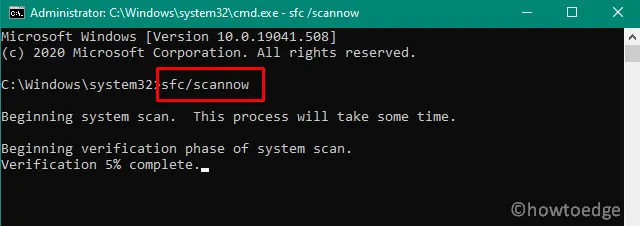
- Aprire una finestra del prompt dei comandi con privilegi elevati .
- Digita il seguente comando e premi Invio per eseguire il comando:
sfc /scannow
- Al termine, riavvia il PC.
5] Elimina o rinomina la cartella di distribuzione del software
Possiamo anche provare a reimpostare l’aggiornamento di Windows eliminando la cartella di distribuzione del software nel disco rigido di Windows. Questa cartella è composta da file temporanei che potrebbero essere danneggiati e interrompere gli aggiornamenti di Windows. Eseguire i seguenti passaggi per eliminare i file dalla cartella di distribuzione del software:
- Fare clic con il tasto destro del mouse sul pulsante Start e selezionare Prompt dei comandi (amministratore) .
- Se UAC richiede sullo schermo, fare clic sul pulsante Sì .
- Nella finestra con privilegi elevati, digita i seguenti comandi uno per uno:
net stop wuauserv
net stop bits
- Dopo aver eseguito i comandi precedenti, apri Esplora file utilizzando Win + E, quindi vai alla posizione:
C:\Windows\SoftwareDistribution folder
- Nella cartella SoftwareDistribution, seleziona tutti i file ed eliminali.
- Dopo aver eliminato i file, apri nuovamente il prompt dei comandi con privilegi elevati ed esegui i seguenti comandi:
net start wuauserv
net start bits
- Questo riavvierà i servizi di Windows Update.
6] Riavvia i servizi di Windows Update
Il modo più semplice per correggere questo errore in Windows 10 è riavviare i servizi di aggiornamento. È possibile seguire i comandi seguenti per riavviare i servizi di aggiornamento di Windows.
- Apri una finestra del prompt dei comandi con privilegi elevati.
- Digita quanto segue e premi Invio dopo ogni comando:
net stop wuauserv
net stop cryptSvc
net stop bits
net stop msiserver
ren C:\Windows\SoftwareDistribution SoftwareDistribution.old
ren C:\Windows\System32\catroot2 catroot2.old
net start wuauserv
net start cryptSvc
net start bits
net start msiserver
- Riavvia il PC e controlla se l’errore è stato risolto.
7] Prova a reimpostare il catalogo Winsock
Se l’aggiornamento di Windows e altri servizi funzionano come dovrebbero, proviamo a risolvere il problema reimpostando il catalogo Winsock. Eseguire i passaggi seguenti per risolvere il codice di errore 0x80070002:
- Apri la finestra di dialogo Esegui usando i tasti Windows + R.
- Digita “cmd” nel campo di testo e premi Ctrl + Maiusc + Invio .
- Fare clic sul pulsante Sì se UAC lo richiede sullo schermo.
- Nel prompt dei comandi, digitare il seguente comando:
netsh winsock reset
- Premere Invio per eseguire il comando.
- Al termine del processo, riavvia il PC e prova ad aggiornare Windows.
Questo è tutto.



Lascia un commento